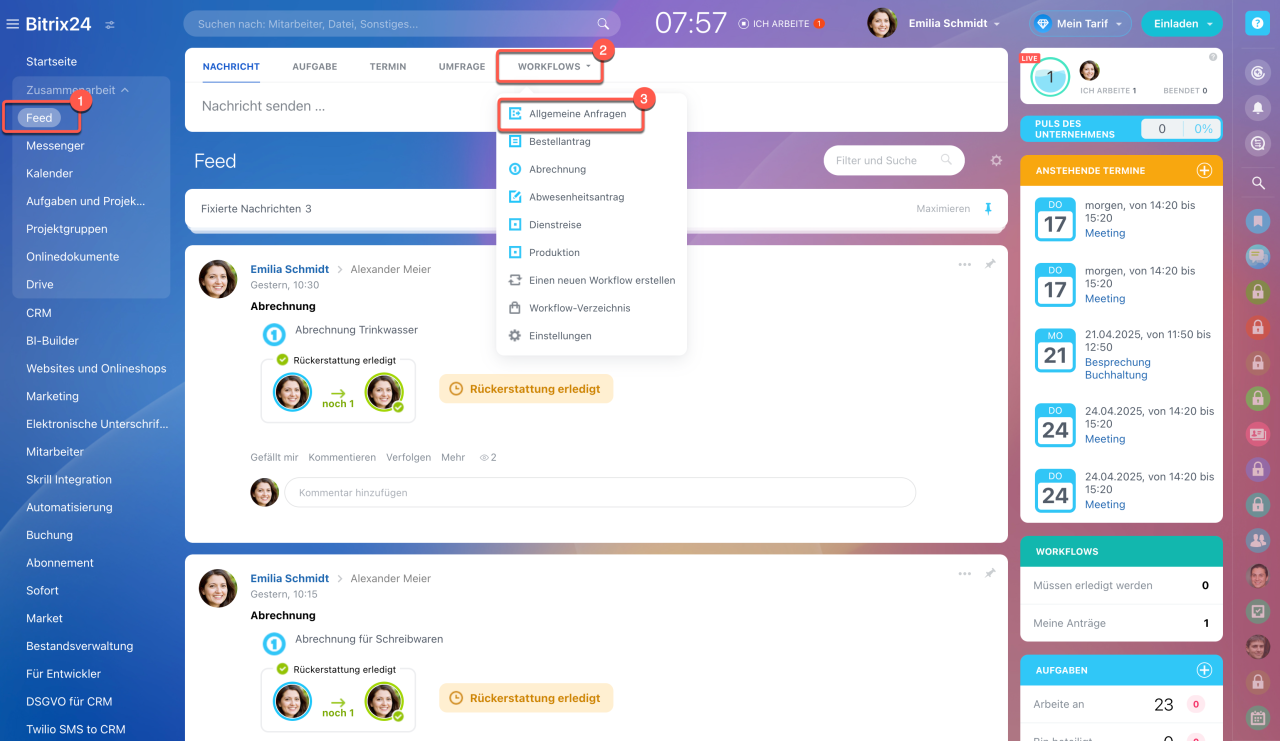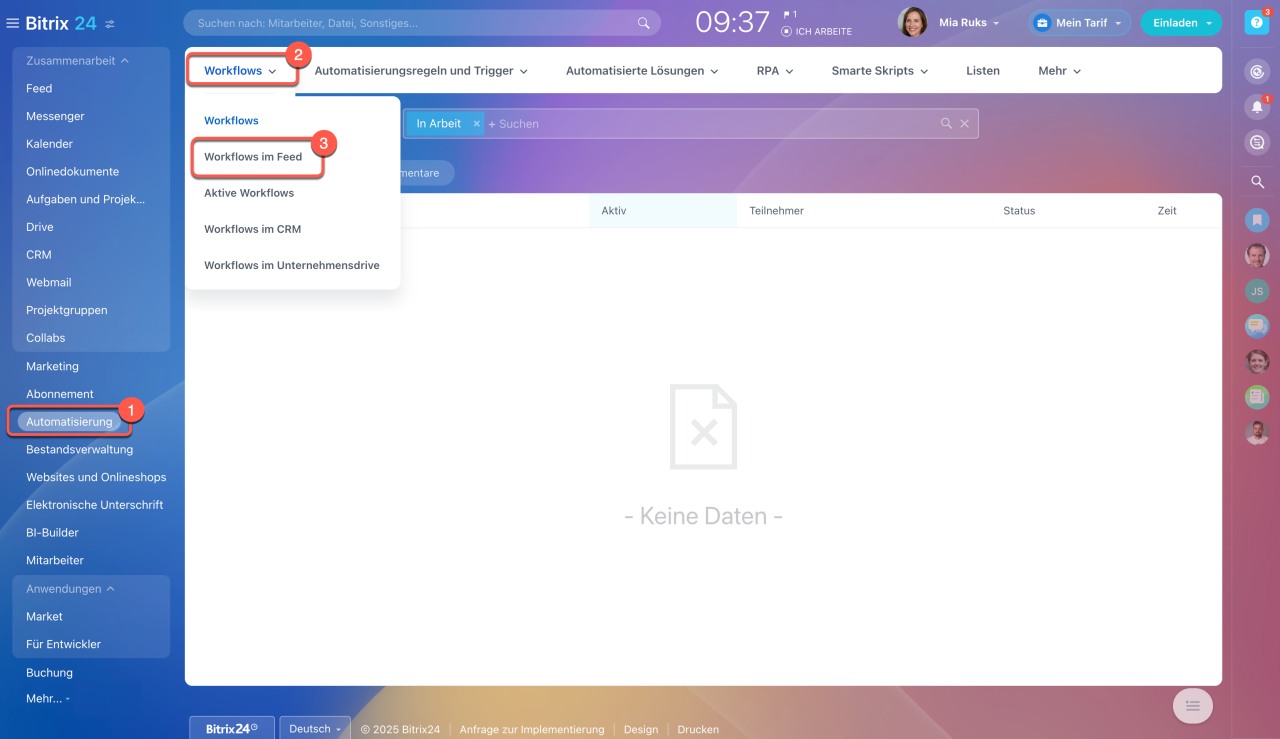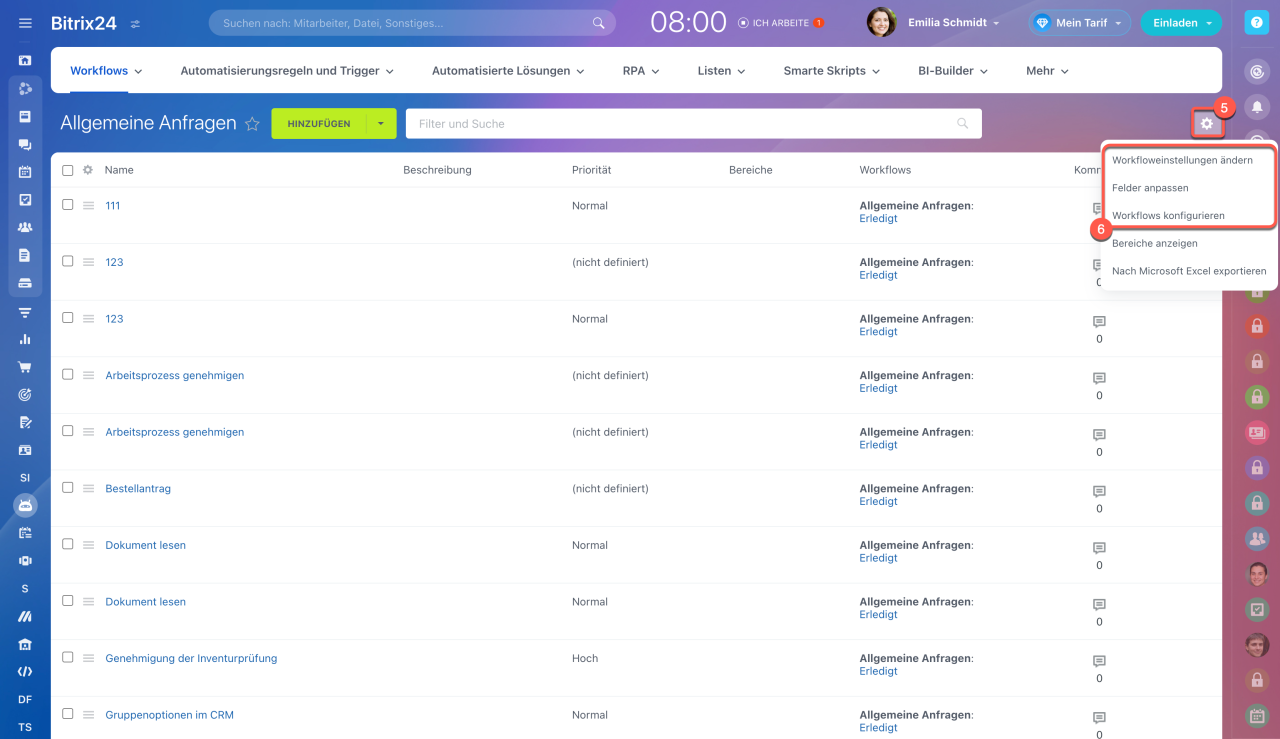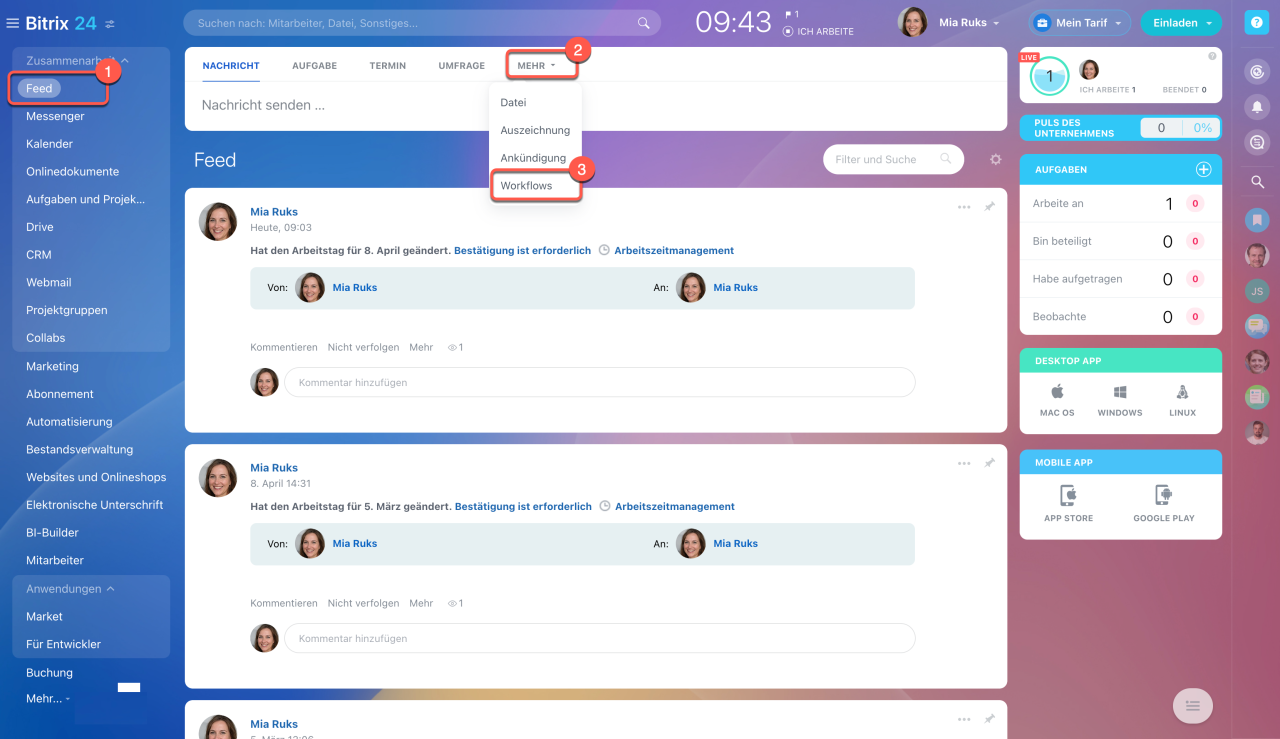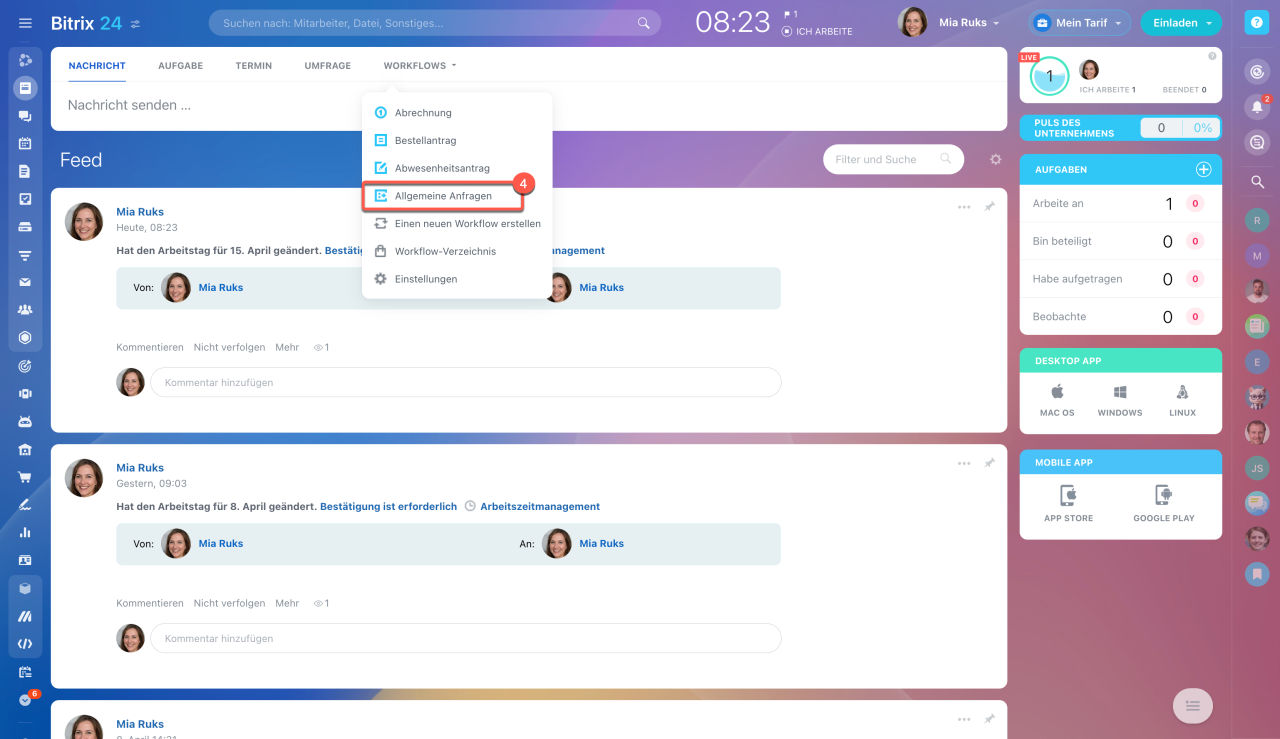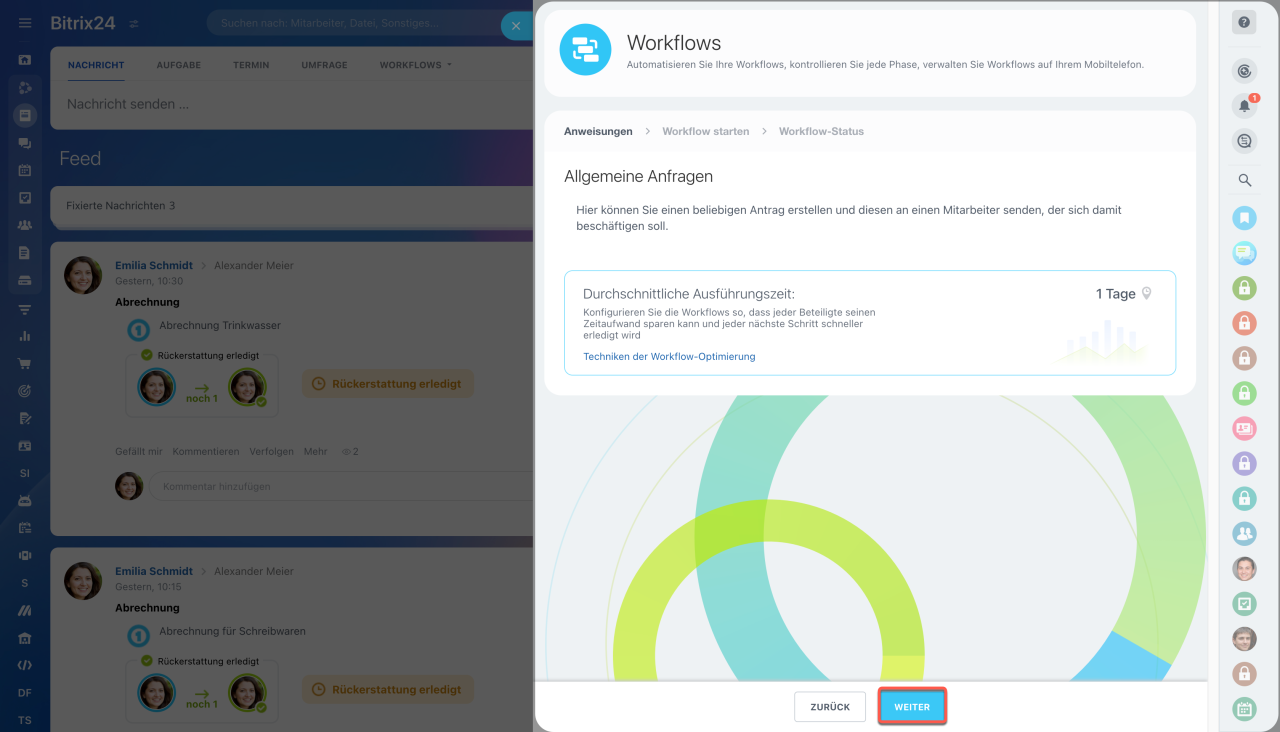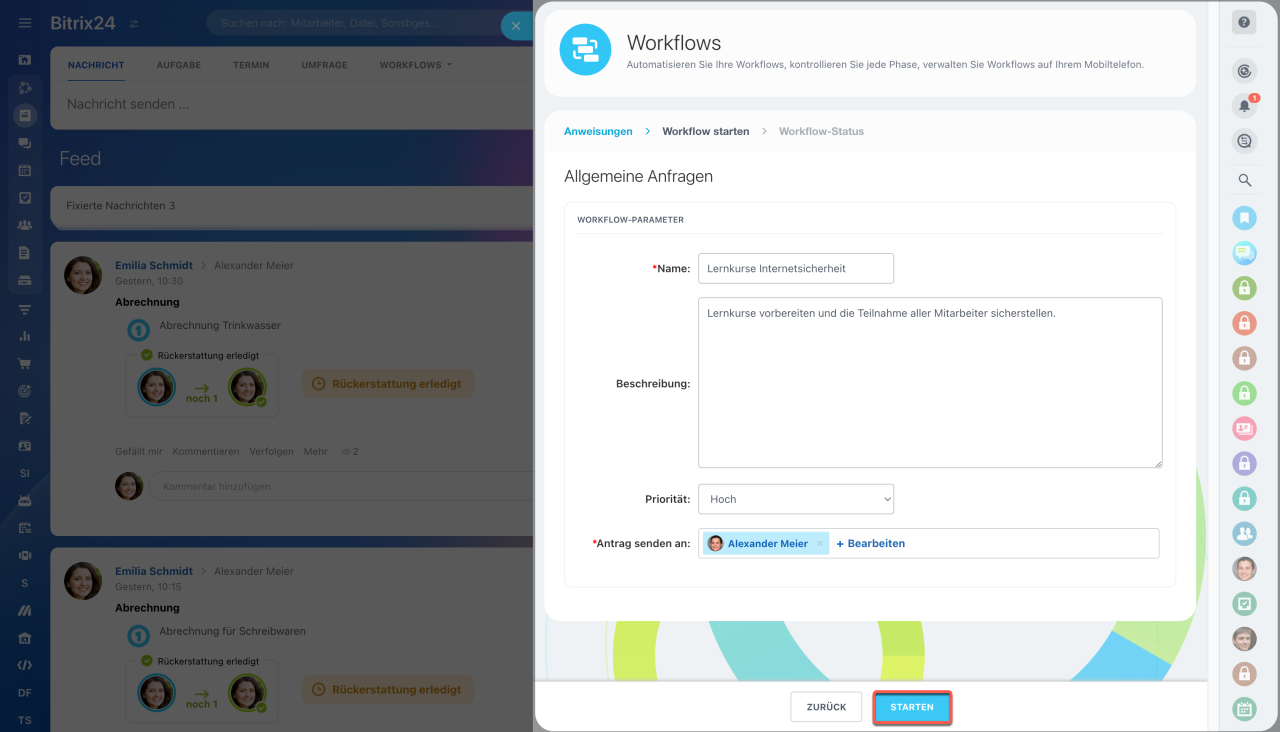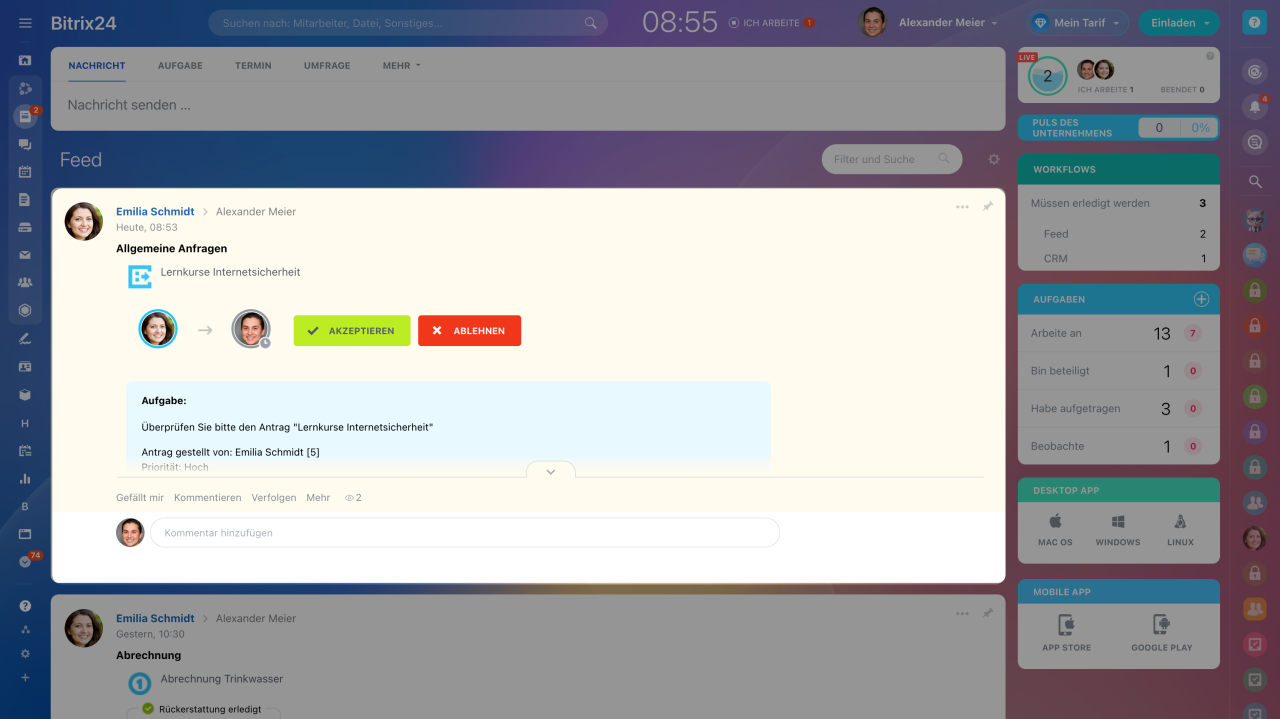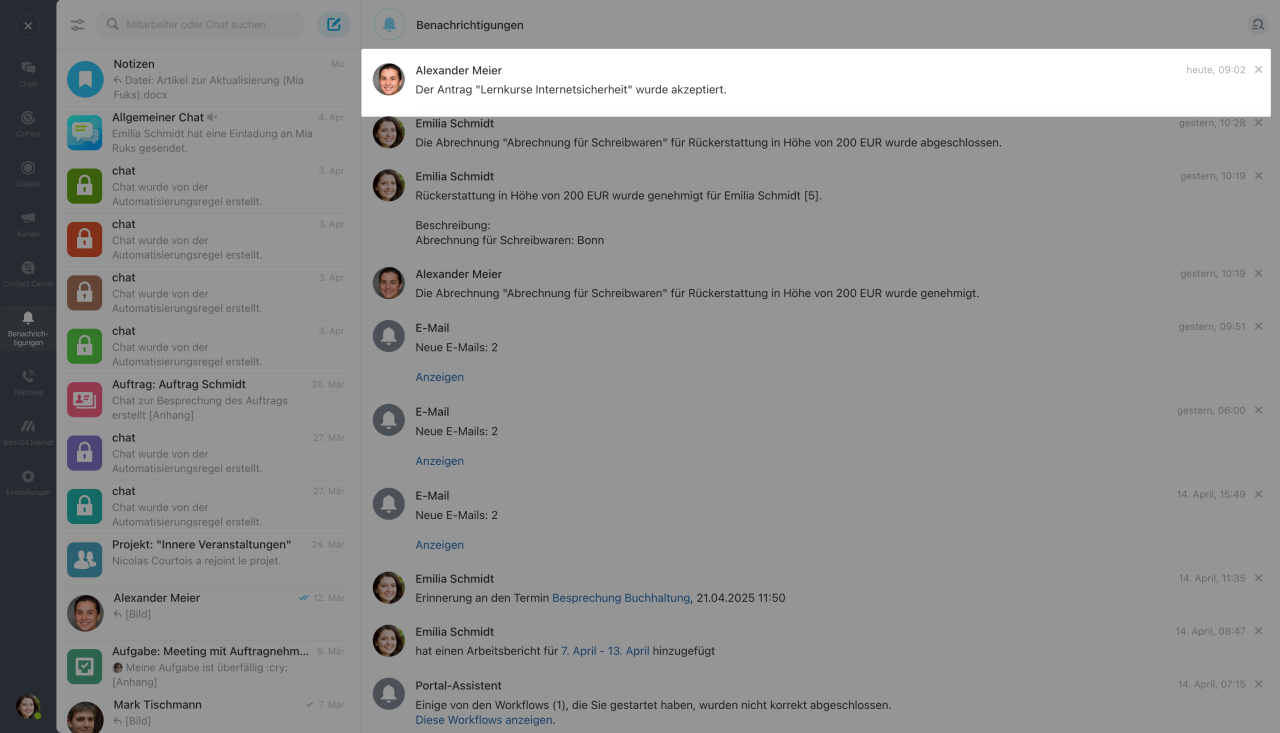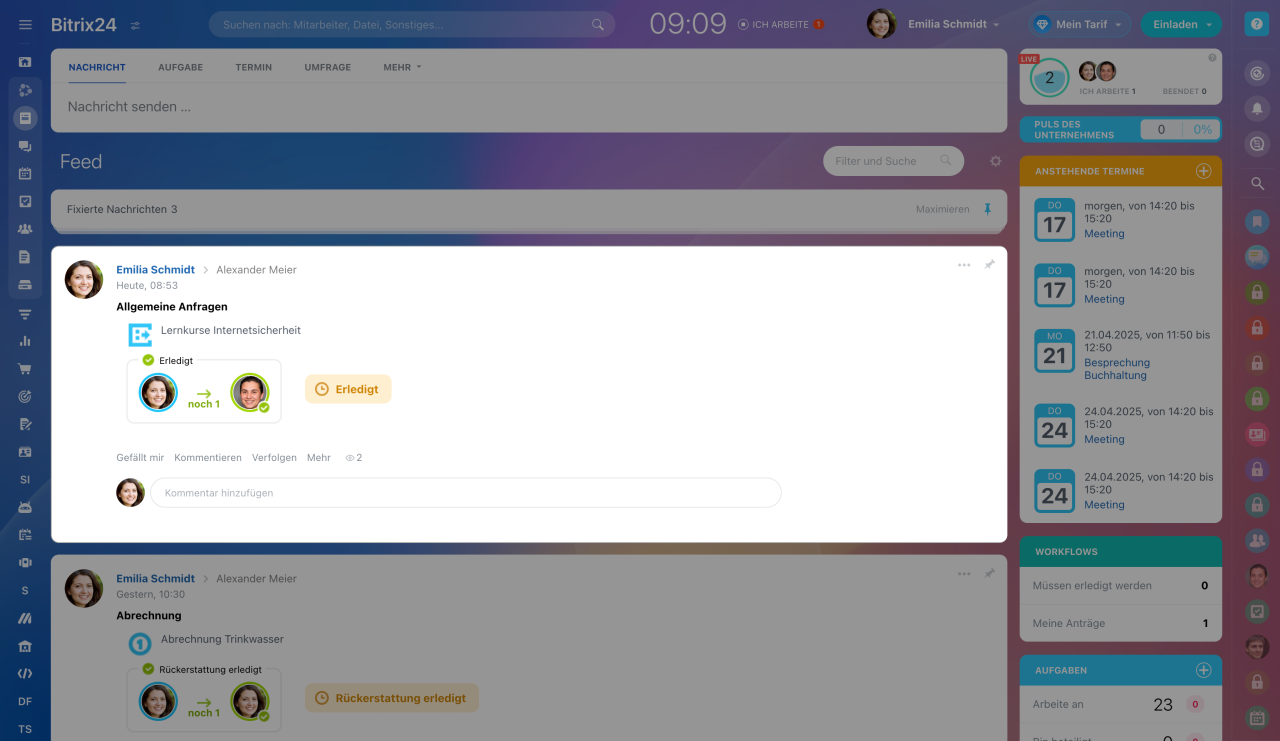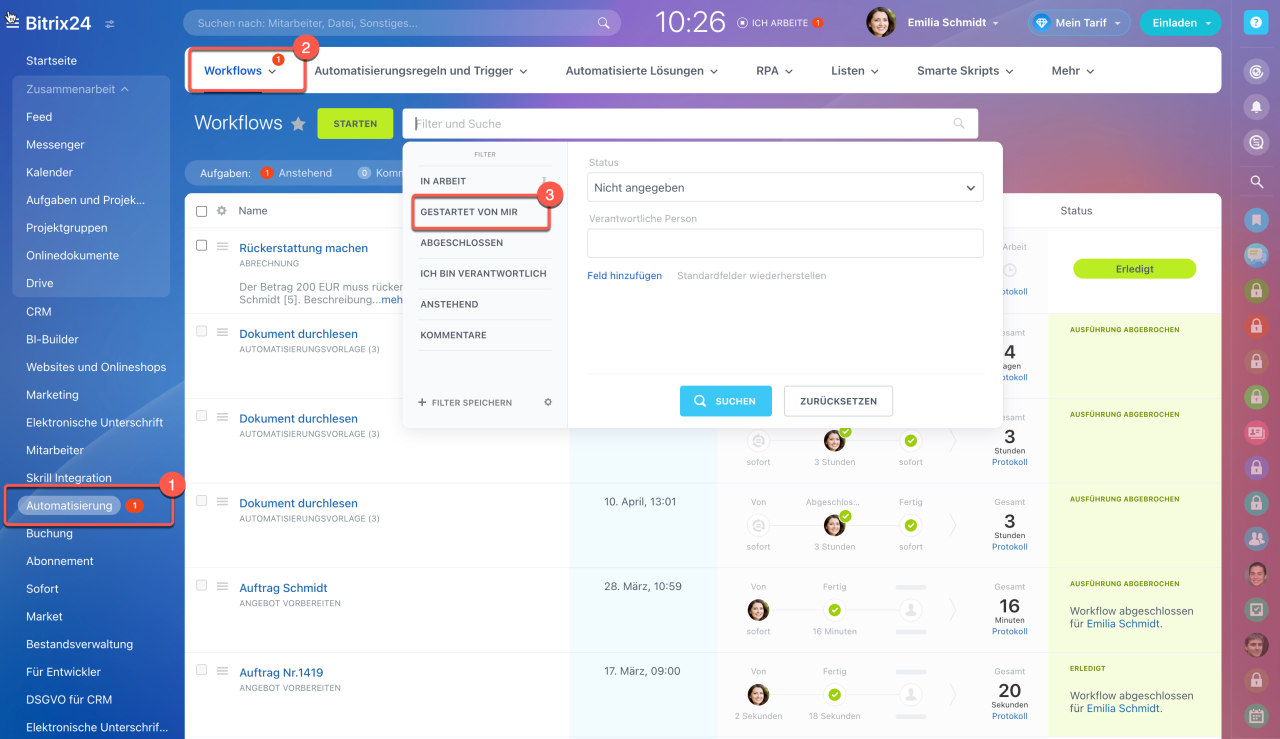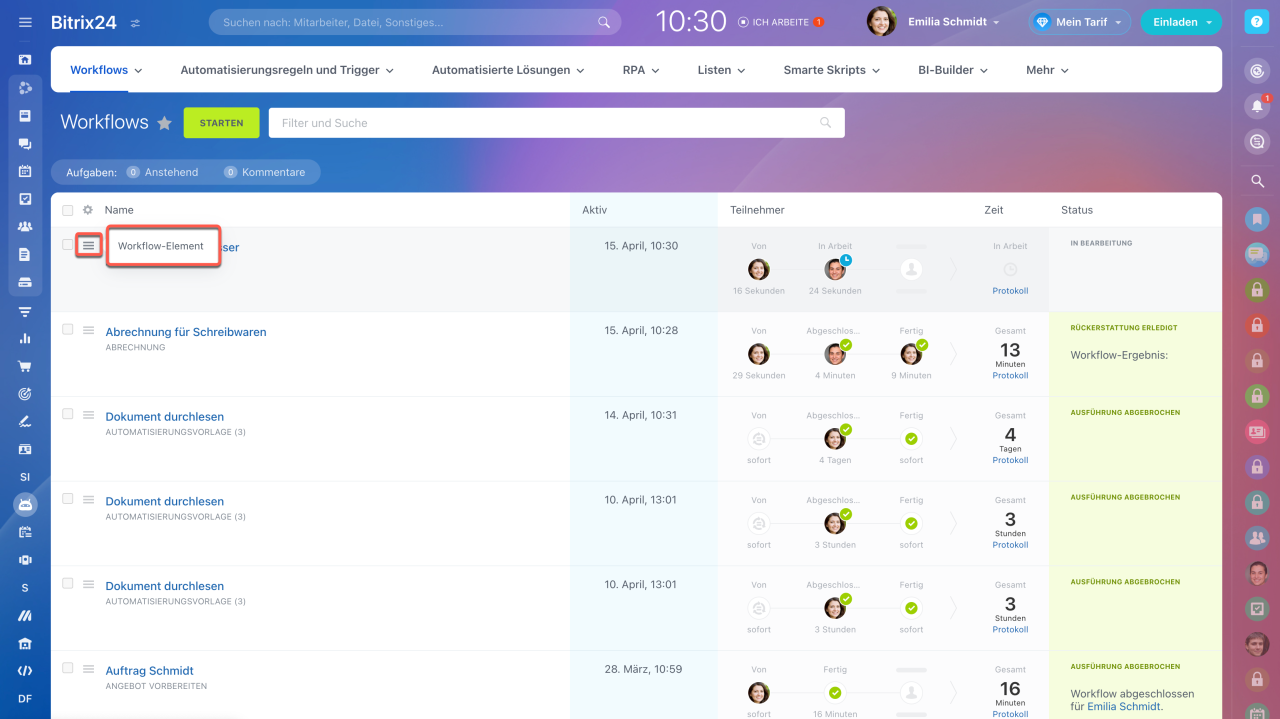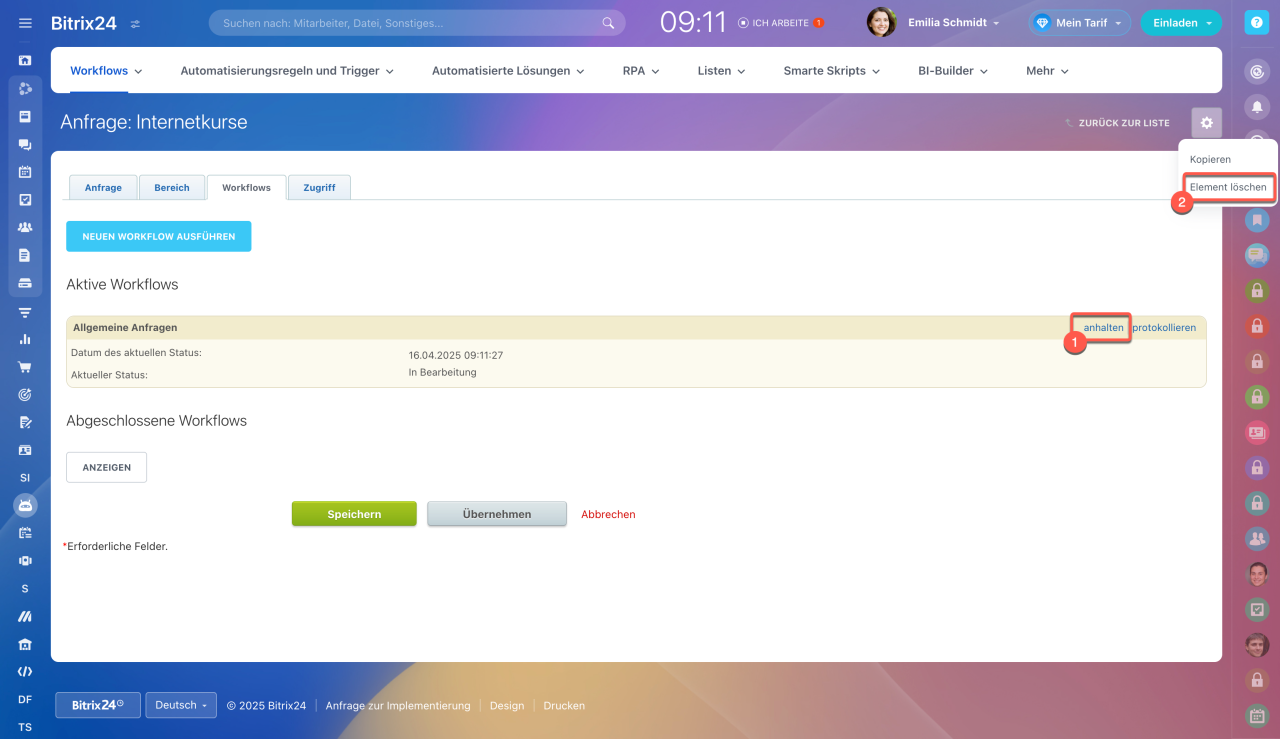Direkt aus dem Feed kann man einen beliebigen Antrag erstellen und an einen Mitarbeiter für die weitere Arbeit senden.
Bitrix24 Tarife
In diesem Beitrag behandeln wir folgende Themen:
Erstkonfiguration des Workflows
Öffnen Sie den Bereich Feed > Mehr > Workflows > Allgemeine Anfragen.
Die Administratoren Ihres Bitrix24 können die Zugriffsrechte verwalten, benutzerdefinierte Felder hinzufügen oder die Workflow-Vorlage ändern.
1-3. Öffnen Sie den Bereich Automatisierung > Workflows > Workflows im Feed.
4. Wählen Sie Allgemeine Anfragen aus.
5-6. Klicken Sie auf Einstellungen (⚙️), um den Workflow anzupassen.
Workflows im Feed konfigurieren
Sobald die Konfiguration abgeschlossen ist, können die Mitarbeiter diesen Workflow nutzen.
Anfrage senden
Öffnen Sie den Bereich Feed > Mehr > Workflows > Allgemeine Anfragen.
Zuerst wird die Seitenleiste mit der durchschnittlichen Genehmigungszeit dieses Workflows in Ihrem Unternehmen angezeigt. Klicken Sie auf Weiter.
Zeitoptimierung in Workflows
Füllen Sie alle erforderlichen Felder aus und tippen Sie auf Senden. Im Antrag Allgemeine Anfragen sind 2 Felder erforderlich: Name und Antrag stellen an (Mitarbeiter, der sich weiter mit Ihrem Antrag beschäftigen wird). Außerdem können Sie eine Beschreibung und die Priorität der Anfrage hinzufügen.
Nachdem Sie die Felder ausgefüllt haben, klicken Sie auf Starten.
Der Mitarbeiter, der am Genehmigungsprozess beteiligt ist, erhält sofort Ihre Anfrage.
Status der Anfrage verfolgen
Sie erhalten eine Benachrichtigung, wenn Ihre Anfrage genehmigt oder abgelehnt wird, und können den aktuellen Status in Ihrem Feed verfolgen.
Um alle Ihre Anfragen zu überprüfen, öffnen Sie den Bereich Automatisierung > Workflows und wenden Sie den Filter Gestartet von mir an.
Versehentlich gesendete Anfrage stornieren
Öffnen Sie den Bereich Automatisierung > Workflows. Finden Sie das fälschlicherweise erstellte Element und klicken Sie auf Menü (≡) > Workflow-Element.
Sie haben zwei Optionen zur Auswahl:
- Anhalten: Die Option stoppt den Workflow vorübergehend, sodass er später fortgesetzt werden kann.
- Löschen: Klicken Sie auf Einstellungen (⚙️) > Element löschen, um die Anfrage dauerhaft zu entfernen.
Zusammenfassung
- Direkt aus dem Feed kann man einen beliebigen Antrag erstellen und an einen Mitarbeiter für die weitere Arbeit senden.
- Um den Workflow zu starten, öffnen Sie den Bereich Feed > Mehr > Workflows > Allgemeine Anfragen. Füllen Sie die erforderlichen Felder aus und klicken Sie auf Starten.
- Die Erstkonfiguration muss vom Administrator des Accounts durchgeführt werden.
- Sie erhalten Benachrichtigungen über den Status Ihrer Anfrage direkt im Feed.
- Zum Stornieren von Anfragen benötigen Sie Zugriffsrechte „Eingeschränkt bearbeiten“ oder höher.